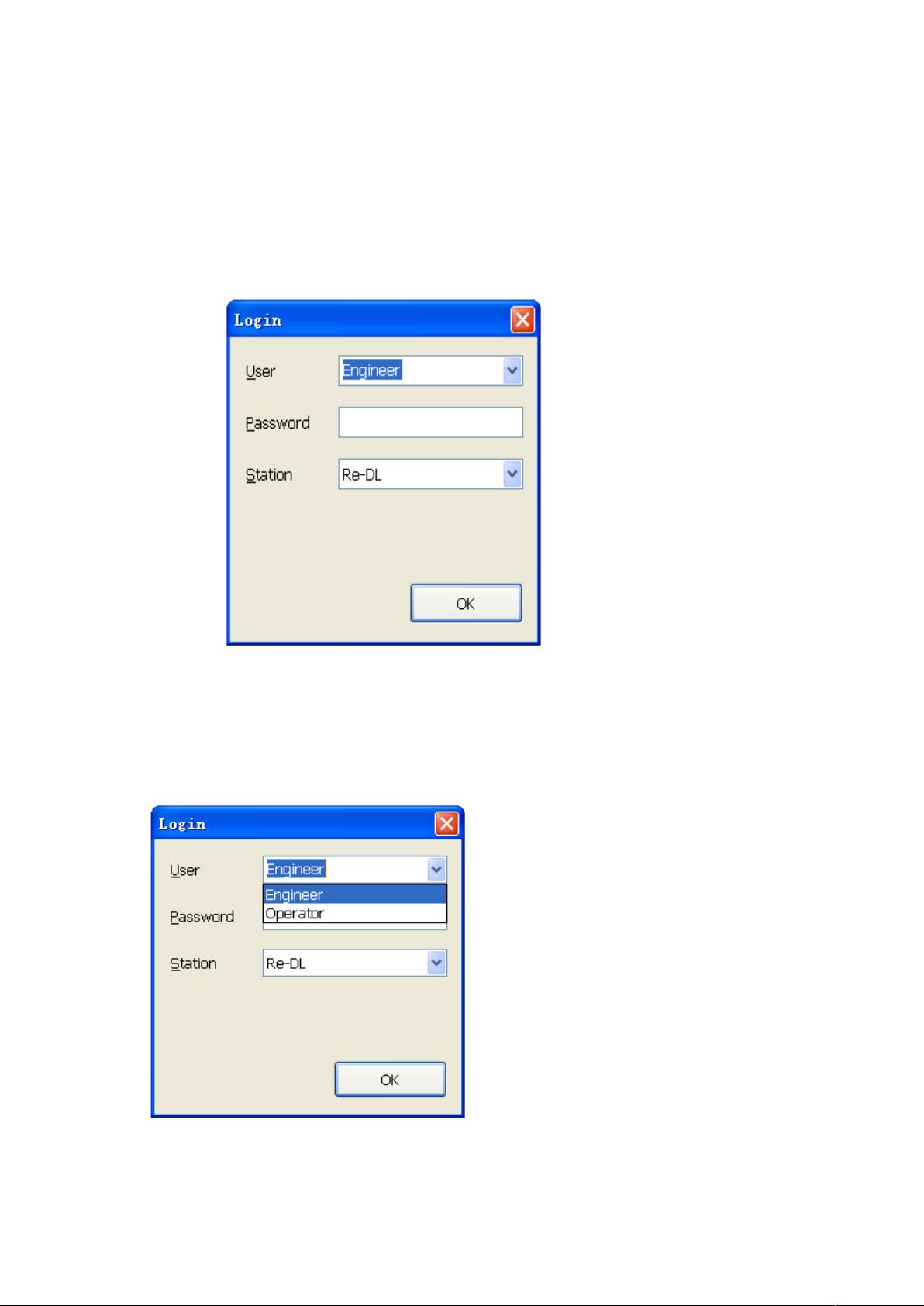Mstar组装厂下载平台操作指南
需积分: 10 131 浏览量
更新于2024-09-14
收藏 225KB DOC 举报
"Mstar组装厂下载操作指南"
Mstar组装厂下载流程主要涉及使用名为MobileProductionTool Pack的软件,该软件是专为Mstar产品设计的生产与调试工具。以下是一份详细的步骤说明:
1. **启动软件**:
首先,找到并打开桌面上的MobileProductionTool Pack文件夹。若安装后桌面未生成快捷方式,可尝试刷新桌面或直接在安装目录寻找。双击“Mobile Production Download”图标以启动下载工具。
2. **登录系统**:
软件启动后,会显示两个用户选项:Operator(操作员)和Engineer(工程师)。工程师用于调试,使用用户名“Engineer”和密码“mst789”。而生产线操作员则选择“Operator”用户,无需输入密码。点击“OK”进入系统。
3. **系统提示**:
接下来,系统可能会出现一个对话框,只需点击“是”确认继续。
4. **选择.DZ文件**:
进入平台后,需选择对应的.DZ文件。这个文件是Mstar设备固件升级或编程的关键文件,确保选择正确以避免错误。
5. **设置下载数量**:
在.DZ文件选择后,根据电脑性能设定一次可以下载的PCBA(印刷电路板组件)数量。点击工具栏的“Setting”进行设置。
6. **配置USB端口**:
首次使用时,需配置USB端口。点击“USB Configuration”,接着点击“StartConfig”,将PCBA通过下载数据线连接到电脑端口。成功配置后,软件会显示“USB设置完成”。
7. **关闭与重新登录**:
完成配置后,关闭平台,然后再次以Operator用户身份登录。这是为了防止在Engineer模式下,操作员意外修改了内部设置。
这个流程详细阐述了如何利用Mstar提供的工具进行固件更新或PCBA的编程操作,对于在生产线上的工作人员至关重要。每个步骤都确保了正确无误的设备配置和数据传输,从而保证了生产过程的顺利进行。
1144 浏览量
162 浏览量
2013-09-27 上传
996 浏览量
4253 浏览量
点击了解资源详情
2025-02-25 上传
2025-02-25 上传
2025-02-25 上传
seer_zhang
- 粉丝: 0
最新资源
- 罗克韦尔连接系统产品目录详览
- Swift高效刷题技巧分享,LeetCode实践心得
- 自动生成专业README的Node.js工具
- 掌握计划数据检查的要点与技巧
- Zipkin Jar包在微服务中的分布式追踪应用
- Struts2开发必备jar包及其Spring、JSON支持包指南
- 探索奥林板式换热器选型计算软件V15S的优势与特点
- SVN Patch自动化工具:快速提取版本改动文件
- 罗克韦尔CENTERLINE 2500马达控制中心手册
- Apache POI 3.8版本jar包详细介绍
- OpenShift快速部署模板:一键生成构建管道
- Reactjs结合socket.io打造聊天框前端
- OAuth 2.0 授权服务器示例详解
- yalmip工具包:Matlab平台的综合规划求解工具
- 《打开算法之门》:计算机算法的全面解析
- 海茵兰茨11-50SN编码器参数及安装指南